Bagaimana cara mencetak lembar kosong dengan garis kisi?
Biasanya, ketika Anda mencetak lembar kerja kosong, itu tidak akan dicetak seperti gambar berikut yang ditampilkan. Tapi terkadang, Anda hanya perlu mencetak lembar kerja kosong dengan garis kisi untuk membuat orang lain menulis data di halaman kosong. Dalam kasus ini, bagaimana Anda bisa mencetak lembar kosong dengan garis kisi?
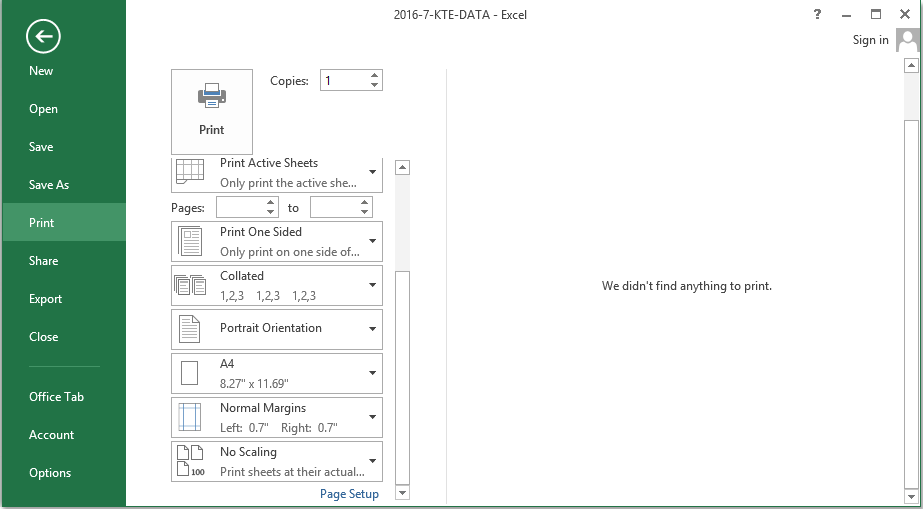
Cetak lembar kerja kosong dengan garis kisi di Excel
 Cetak lembar kerja kosong dengan garis kisi di Excel
Cetak lembar kerja kosong dengan garis kisi di Excel
Faktanya, di Excel, Anda bisa dengan cepat menyelesaikan tugas ini dengan langkah-langkah berikut:
1. Pertama, Anda perlu memeriksa garis kisi dalam dialog Pengaturan Halaman, silakan klik Page Layout > page setup ikon untuk menampilkan page setup dialog, lihat tangkapan layar:
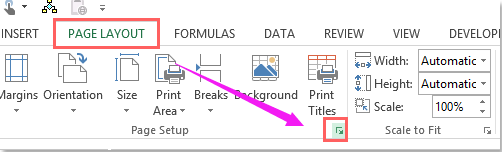
2. Kemudian di page setup kotak dialog, periksa Garis kisi dari Mencetak Bagian bawah lembar tab, lihat tangkapan layar:
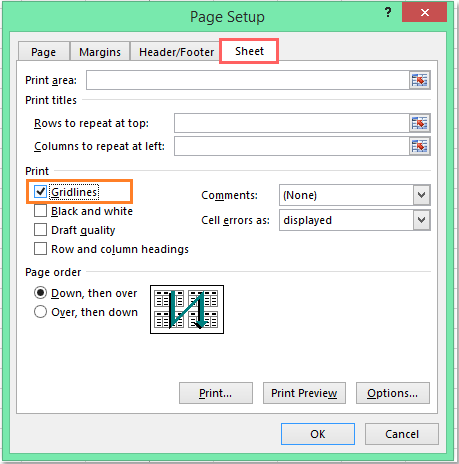
3. Lalu klik OK tombol, lalu pilih sel yang ingin Anda cetak, dan lanjutkan mengklik Page Layout > Print area > Atur Area Cetak, lihat tangkapan layar:
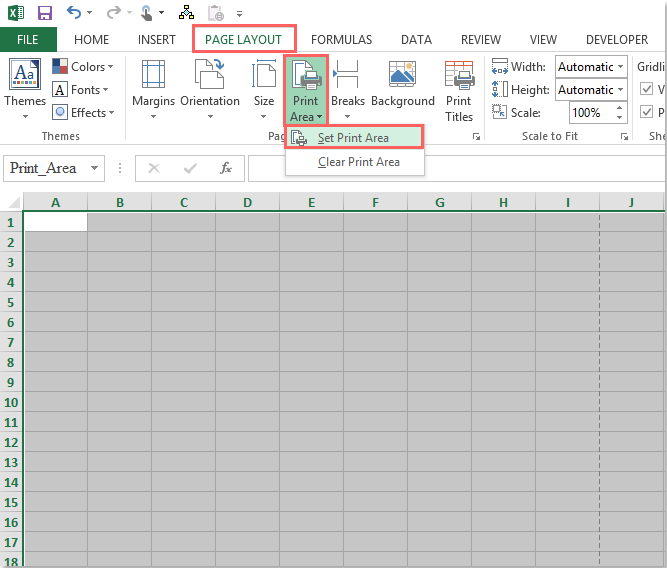
4. Setelah mengatur area cetak untuk sel, sekarang, saat Anda mencetak lembar kerja kosong, Anda dapat melihat garis kisi di lembar kerja kosong ditampilkan seperti gambar berikut yang ditampilkan:
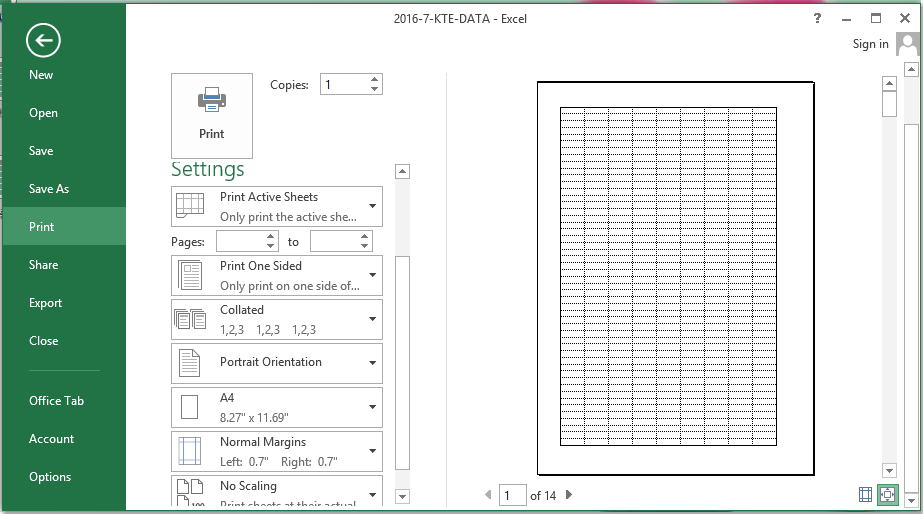
Alat Produktivitas Kantor Terbaik
Tingkatkan Keterampilan Excel Anda dengan Kutools for Excel, dan Rasakan Efisiensi yang Belum Pernah Ada Sebelumnya. Kutools for Excel Menawarkan Lebih dari 300 Fitur Lanjutan untuk Meningkatkan Produktivitas dan Menghemat Waktu. Klik Di Sini untuk Mendapatkan Fitur yang Paling Anda Butuhkan...

Tab Office Membawa antarmuka Tab ke Office, dan Membuat Pekerjaan Anda Jauh Lebih Mudah
- Aktifkan pengeditan dan pembacaan tab di Word, Excel, PowerPoint, Publisher, Access, Visio, dan Project.
- Buka dan buat banyak dokumen di tab baru di jendela yang sama, bukan di jendela baru.
- Meningkatkan produktivitas Anda sebesar 50%, dan mengurangi ratusan klik mouse untuk Anda setiap hari!
